win8系统应用无法安装错误0x80070005的修复教程
更新日期:2019-02-22 14:42 作者:w8系统下载 来源:w8xitong.com
很多用户都喜欢在电脑上安装win8系统,但是有时候可能会遇到win8系统应用无法安装错误0x80070005的情况。最近有不少用户到本站咨询win8系统应用无法安装错误0x80070005的问题该怎么处理?虽然解决方法很简单,但是大部分用户不清楚win8系统应用无法安装错误0x80070005到底要如何搞定?其实步骤很简单,只需要 1.在“开始”屏幕上,点击或单击“应用商店”可打开 windows 应用商店。 2.从屏幕右边缘向中间轻扫,然后点击“设置”。就ok了。本教程就给大家演示一下win8系统应用无法安装错误0x80070005详细的解决步骤:
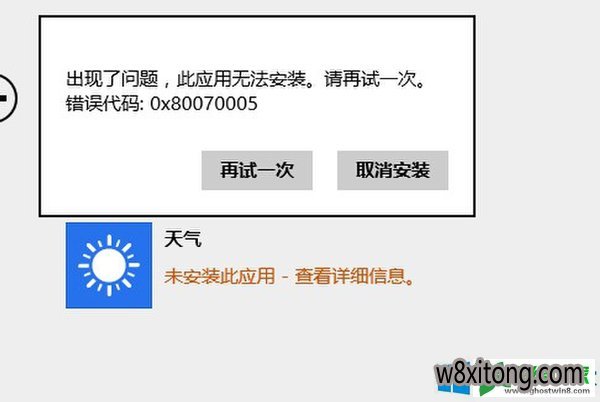
一、应用更新—同步许可证
1.在“开始”屏幕上,点击或单击“应用商店”可打开 windows 应用商店。
2.从屏幕右边缘向中间轻扫,然后点击“设置”。
(如果使用鼠标,则指向屏幕右上角,然后将指针向下移动,再单击“设置”。)
3.点击或单击“应用更新”。 如果你尚未登录到 windows 应用商店,请使用你的 Microsoft 帐户登录。
4.点击或单击“同步许可证”。
二、卸载清理软件和优化软件
三、依次打开C:\windows\softwaredistribution\download,删除该文件夹中的全部内容,如果出现无法删除的提示请勾选为所有当前项执行此操作后点击跳过,完成后再尝试安装。
四、检查您的网络和设置
按win+x,点击计算机管理—服务和应用程序—服务,查看windows Firewall和windows update是否开启,之后在打开windows 防火墙,关闭第三方杀毒软件和反间谍软件。
五、按win +x,点击快捷菜单命令提示符(管理员),输入sfc/scannow修复系统,重启。
六、更换帐号
1、在控制面板—用户账户—管理用户账户中添加本地用户
2、在应用商店下载免费应用时,关联一个hotmail邮件账号,如果没有,也可以直接免费申请一个
3、然后尝试安装应用商店的程序
以上就是win8.1应用无法安装错误0x80070005如何应对的全部内容了,这几个步骤主要就是对应用商店网络进行修改,因为0x80070005的错误就是网络的问题。
上文所分享的,便是win8系统应用无法安装错误0x80070005的修复教程了,觉得本文章实用的小伙伴们,可以多多关注笔记本之家的教程哦。
系统推荐
 999宝藏网ghost_W8.1_64位_绝对装机版_2016.07
999宝藏网ghost_W8.1_64位_绝对装机版_2016.07
 番茄花园Ghost Win8.1 x64 特别装机版v2019年05月(无需激活)
番茄花园Ghost Win8.1 x64 特别装机版v2019年05月(无需激活)
 番茄花园Ghost Win8.1 x64 特别装机版v2019年05月(无需激活)
番茄花园Ghost Win8.1 x64 特别装机版v2019年05月(无需激活)
- 番茄花园Ghost Win8.1 X64 快速装机版V2018年07月(免激活) 06-25
- 999宝藏网 GHOST W8.1 X64 快速装机版 V2015.03 03-04
- 【2014.09】电脑公司Ghost W8.1X64特别装机版(64位)系统 08-25
- 系统之家 Ghost W8.1 32位 体验装机版 2016.04 03-28
- 系统之家Ghost W8.1 32位 完美装机版 v2020.03 03-05
- 雨林木风Ghost Win8.1 (X64)安全防护版V201701(激活版) 01-13
- 999宝藏网 GHOST W8.1 64位 专业旗舰版 v2015.09 09-06
- 雨林木风Ghost_W8.1_64位(免激活)专业版_2016.07出品 07-09
- 雨林木风Ghost Win8.1 X32 极速装机版2018年06月(激活版) 05-26
- 雨林木风Win8.1 2019.10 32位 内部装机版 10-01
- 新萝卜家园Ghost Win8.1 64位 最新装机版2018年11月(免激活) 10-28
- 新萝卜家园 Ghost W8.1 64位 装机版 2016.07 07-01
- 深度技术 GHOST W8.1 64位 安全稳定版 2015.03 03-04
- 新萝卜家园Ghost Win8.1x86 稳定装机版2020.12(无需激活) 11-16
- 深度技术 Ghost W8.1 32位 装机版 2016.07 07-01
- 1 雨林木风 win10 32位 装机优化版 V2022.11
- 2 绿茶系统GHOST W8.1 32位 装机版 2016.08(永久激活)
- 3 新萝卜家园Whost W8.1 64位 装机版 2016.08(自动激活)
- 4 电脑公司Ghost Win8.1x86 全新装机版v2020.07月(自动激活)
- 5 中关村系统 Ghost W8.1 X64 电脑城装机版 2016.04
- 6 中关村系统GHOST W8.1 64位 装机版 2016.08(永久激活)
- 7 番茄花园Ghost Win8.1x86 最新装机版V2020.05月(完美激活)
- 8 深度技术Win8.1 64位 经典装机版 2020.12
- 9 番茄花园GHOST W8.1 64位 官方稳定版 2015.03
- 10 深度技术Ghost Win8.1 x32 精简装机版V2017.11月(完美激活)
- 1 电脑公司Ghost Win8.1 x64 精选纯净版2020.06(无需激活)
- 2 大地系统Ghost Win8.1x86 精选纯净版2019.01(永久激活)
- 3 雨林木风Window8.1 v2020.05 32位 热门纯净版
- 4 深度技术Ghost Win8.1x86 好用纯净版2021V03(激活版)
- 5 新萝卜家园Ghost Win8.1x86 全新纯净版V202011(免激活)
- 6 系统之家Windows8.1 64位 快速纯净版 v2020.03
- 7 电脑公司Ghost Win8.1 x64 家庭纯净版v2021年05月(免激活)
- 8 中关村Ghost Win8.1 (X64) 万能纯净版2018V01(免激活)
- 9 番茄花园Ghost Win8.1x86 经典纯净版v2019.01(永久激活)
- 10 雨林木风Ghost Win8.1 32位 可靠纯净版 v2018.02(自动激活)
- 1 笔记本通用Ghost W8.1 32位 可靠装机版 2016年09月
- 2 华硕笔记本&台式机 Ghost W8.1X64专业装机版 v2014.11
- 3 中关村Ghost Win8.1 X32位 特别笔记本通用版V201702(免激活)
- 4 2345系统Ghost Win8.1 x32位 笔记本通用版2018.10月(免激活)
- 5 惠普系统 Ghost W8.1 X86 专业装机版 v2014.10
- 6 Ghost W8.1 64位 笔记本通用版 V2016.09(自动激活)
- 7 U启动Ghost Win8.1 x32 笔记本通用版2017v04(免激活)
- 8 华硕笔记本&台式机专用系统 GhostW8.1 X86专业版(32位)2014.08
- 9 电脑店Ghost Win8.1 (64位) 笔记本通用版2018V06(激活版)
- 10 老毛桃Ghost Win8.1 X64位 大神笔记本通用版2017年02月(自动激活
